Hallo
da ich selbst timelapsevids mit meiner sony nex machen wollte hab ich mich damit auseinander gesetzt, abseits der steuerung mithilfe eines infrarot senders.
Part 0 - Vorwort
ich hab die Anleitung hier ehemals für das DSLR forum geschrieben. Da ich aber kein Interesse mehr an dem Forum habe, will ich Sie hier nocheinmal posten um weiterhin Support dafür zu bieten und vielleicht auch leute auf dem weg hier, dazu verhelfen kann timelapsen zu erstellen, ohne die app für 10€ zu kaufen.
Im Vergleich mit der App gibts einige Vor und Nachteile!
Vorteile:
- beliebig lange Timelapseaufnahmen
- etwas bessere Steuerung der ganzen Aufnahmeeinstellungen
- kostenlos
Nachteile:
- etwas fummelig
- mit Wlan geht der akku schnell in die Knie (ich nutz nen netzteil)
- Zeitinterval in minimal ca. 2 Sekunden
- ggf. abrisse der Verbindung
Part 1 - Theorie
Sony bietet für die Wireless fähigen Nexen eine Software Namens "Smart Remote Control", wodurch die Sony Nex Kamera durch ein Tablet oder ein Smartphone über wlan gesteuert werden kann. Die Client Application für Andriod und co ist nicht sehr hilfreich, wenn es zur Frage nach Timelapsevideos kommt. Da man aber über Wlan auch die Kommunikation zwischen beiden Geräten abgreifen kann, hab ich mich dran gemacht alle wichtigen Informationen zusammen zutragen die ich dafür brauch, der Nex per Wlan den befehl zu geben, ein bild zu knipsen. Wie das genau geht und vieles mehr findet ihr in einem Thread in der Bastelecke, darum soll es hier nicht weiter gehen. Der Thread soll sich darum drehen, wie man das sinnvoll nutzen kann 
Part 2 - Vorbereitungen
(für die ungeduldigen gibts hier nen dl: http://zwischenablage.net/nex/nex_6_timelapse.rar )
Was brauchen wir. Als erstens muss man natürlich die Kameraapp installieren. Das geht am einfachsten über die Seite von Sony selbst.
https://www.playmemoriescameraapps.com/portal/
Von dort aus, Installiert man die App auf seiner Cam und bereitet alle Einstellungen so vor wie man sie haben möchte. Anschliesend baut man eine Wlanverbindung zu der Cam vom PC aus auf. Die Cam selbst, sollte dann einen Kreis anzeigen und auf eine Verbindung warten. Genau da wollen wir hin. Nun brauchen wir ein paar Dateien auf unserem Windows PC um das Vorhaben umzusetzen.
Als erstes braucht man ein Programm, mit dem man mit anderen geräten im netzwerk Kommunizieren kann. Dazu verwenden wir netcat. Netcat ist ein kleines Unix Programm, mit dem man sehr simpel innerhalb von netzwerken Kommunizieren kann. ( Informationen hier: http://de.wikipedia.org/wiki/Netcat )
Eine Windows Version davon gibt es hier: http://joncraton.org/blog/netcat-for-windows
Falls ein Virenscanner euch Befall melden solltet, nehmt die Version an zweiter stelle ohne den Support von dem Parameter "-e", den brauchen wir ohnehin nicht. Speichert die datei nc.exe in einem ordner auf eurer Festplatte zb namens
Anschließend brauchen wir noch die Steuerbefehle für Die Aufnahmen. Dazu speichert folgende Informationen in dem selben Ordner auf eurer Platte.
Um die Aufnahme überhaupt zu starten speichert folgendes als Datei "startRec" ohne eine Dateiendung
Code:
POST /sony/camera HTTP/1.1
Content-Length: 44
{"method":"startRecMode","params":[],"id":5}
Der Befehl für die eigentliche Aufnahme von einem Bild speichert ihr unter dem namen "takePicture"
Code:
POST /sony/camera HTTP/1.1
Content-Length: 47
{"method":"actTakePicture","params":[],"id":18}
und dann brauchen wir noch ein script, was das überhaupt alles nutzt.
das könnt ihr unter timelapse.bat abspeichern.
Code:
@echo off
::interval , kleiner als 3 sekunden führt oft zu fehlern
set sleep=3
goto startCam
:startCam
nc 192.168.122.1 8080 < startRec
ping -n 5 127.0.0.1 > NUL
goto loop
:takePicture
nc 192.168.122.1 8080 < takePicture
echo took Picture
goto loop
:loop
:: sleep for some seconds
ping -n %sleep% 127.0.0.1 > NUL
goto takePicture
Part 3 - Ausführung
Wenn ihr die Vorbereitungen soweit abgeschlossen habt, könnt ihr euch nochmal die timelapse.bat in einem Editor ansehen. Wenn ihr folgenden Wert anpasst, könnt ihr einstellen, wie lange die Pausen zwischen den Bildern in etwa sein sollen. Kleiner als 3 Sekunden führte bei mir zu Fehlern. je nachdem wie lange die Belichtungszeit sein soll, zb für Langzeitnachtaufnahmen muss der wert entsprechend hoch sein. Das sollte man aber durch ausprobieren rausfinden.
nachdem alles fertig ist kann man mit einem Doppelklick die timelapse.bat ausführen und die Kamera sollte eine Vorschau anzeigen und und nach 5 Sekunden mit dem Aufnehmen von Bildern starten. Wenn man die Aufnahmen stoppen möchte, schliesst man einfach die console, die sich aufgetan hat. und das wars eigentlich schon.
da ich kein Held bin Anleitungen zu verfassen, könnt ihr bei Problemen gerne nachfragen.
Part 4 - was zum gucken
nix besonderes. http://www.youtube.com/watch?v=H38lYeGiFNs
Vielen Dank für die Aufmerksamkeit!


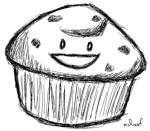


 Zitieren
Zitieren